Jak do tej pory nauczyliśmy się w poprzednich samouczkach, Adobe Camera Raw to darmowa wtyczka do Photoshopa zaprojektowana tak, aby przetwarzanie i opracowywanie obrazów było tak proste i intuicyjne, jak to możliwe. Ale czy wiesz, że Camera Raw działa również w programie Adobe Bridge ? W rzeczywistości, w zależności od tego, jak otwierasz zdjęcia w Camera Raw, być może uruchomiłeś je w programie Bridge, nawet o tym nie wiedząc!
To może wydawać się banalne. Kogo to obchodzi, czy Camera Raw jest otwarty w Bridge lub Photoshopie, dopóki jest otwarty, prawda? Jeśli wygląda tak samo w Photoshopie i Bridge (robi) i robi te same rzeczy w obu programach (robi), to jaka jest różnica? Cóż, Adobe dał Camera Raw możliwość uruchamiania wewnątrz Bridge z jakiegoś powodu, a to dlatego, że ma pewne zalety. W tym samouczku dowiemy się, jakie są te zalety i jak otworzyć Camera Raw, aby działał w programie Bridge zamiast w Photoshopie, w tym spojrzeć na ważną opcję w Preferencjach Bridge.
Zalety programu Adobe Bridge
Zanim zastanowimy się, jak wybrać między pracą z Camera Raw w programie Bridge i Photoshop, najpierw omówmy zalety, jakie daje korzystanie z niego w programie Bridge, i naprawdę są dwie główne zalety, o których warto porozmawiać. Jeden może poprawić szybkość komputera, a drugi może przyspieszyć przepływ pracy. Photoshop, podobnie jak wszystkie programy, zużywa część zasobów komputera, gdy jest on otwarty. Nawet jeśli w tym czasie nie pracujesz w Photoshopie, o ile jest on otwarty w tle, nadal zużywa zasoby. Jeśli pracujesz na wolniejszym komputerze, posiadanie otwartych programów w tle, których nie używasz, może jeszcze bardziej spowolnić.
Camera Raw oferuje tak kompletne środowisko edycji obrazów, że można zrobić wszystko, co trzeba zrobić ze swoim zdjęciem w Camera Raw, bez konieczności otwierania go w Photoshopie w celu dalszej edycji. Dlatego Adobe dał nam możliwość nie tylko wyboru naszych zdjęć w programie Bridge, ale także ich otwierania i przetwarzania w Camera Raw bez opuszczania programu Bridge i bez konieczności otwierania programu Photoshop. Innymi słowy, Camera Raw jest całkowicie zdolny do działania w samym Bridge, lub inaczej mówiąc, Camera Raw może być „hostowany” przez Bridge, podobnie jak Photoshop. Nie potrzebuje Photoshopa działającego w tle, co oznacza, że Photoshop nie będzie blokował zasobów komputera bez żadnego powodu.
Kolejną zaletą uruchamiania Camera Raw z programu Bridge, która ma wpływ na przepływ pracy, jest to, że po zakończeniu przetwarzania jednego obrazu w Camera Raw i kliknięciu przycisku Gotowe, aby go zamknąć, natychmiast wracasz do programu Bridge, gotowy do wybrania i otwarcia następnego obrazu. Jeśli jednak korzystasz z Camera Raw w Photoshopie i kliknij Gotowe, aby go zamknąć, utkniesz w Photoshopie, bez obrazu na ekranie i nic do zrobienia. W tym momencie musisz ręcznie przełączyć się z powrotem do Bridge, zanim będziesz mógł wybrać inny obraz, a to tylko spowolni. Dzięki temu nasz komputer nie tylko korzysta z zamykania Photoshopa, gdy nie jest potrzebny, ale także nasz przepływ pracy staje się nieco szybszy i bardziej wydajny.
Uruchamianie Camera Raw w programie Adobe Bridge
Teraz, gdy omówiliśmy zalety, przyjrzyjmy się kilku sposobom otwierania i pracy z Camera Raw bezpośrednio z poziomu Adobe Bridge, bez korzystania z Photoshopa. Tutaj mam otwarty program Bridge na ekranie i nawiguję do folderu na pulpicie zawierającego kilka zdjęć zarejestrowanych w formacie surowego pliku aparatu. W tej chwili nie mam otwartego Photoshopa, tylko Bridge. Wybiorę jeden z obrazów, klikając jego miniaturę. Pamiętaj, że klikam miniaturę jednym kliknięciem, a nie podwójnym kliknięciem. Musimy kliknąć tylko raz, aby wybrać obraz (przyjrzymy się, co się stanie, gdy klikniemy za chwilę):
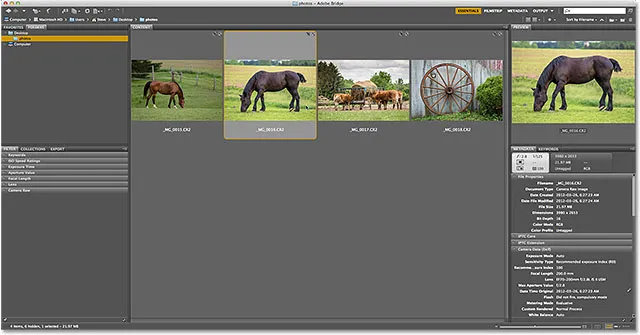
Kliknięcie obrazu, aby zaznaczyć go w programie Adobe Bridge.
Po wybraniu obrazu istnieje kilka sposobów otwarcia go w Camera Raw, dzięki czemu Camera Raw będzie hostowany przez Bridge (bez otwierania Photoshopa). Jednym ze sposobów jest kliknięcie ikony Otwórz w kamerze Raw u góry interfejsu Bridge:
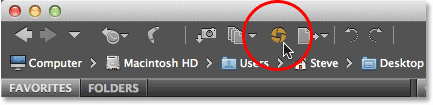
Kliknięcie ikony Otwórz w module Camera Raw.
Innym sposobem jest przejście do menu Plik na pasku menu u góry ekranu i wybranie Otwórz w Camera Raw :
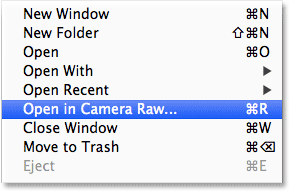
Przejście do Plik> Otwórz w module Camera Raw.
Tak czy inaczej otwiera okno dialogowe Camera Raw, dzięki czemu możemy rozpocząć przetwarzanie obrazu. Zauważ jednak, że nadal widzimy Adobe Bridge w tle (przesunąłem nieco okno dialogowe Camera Raw, aby Bridge był lepiej widoczny). To mówi nam, że Camera Raw jest hostowany przez Bridge. Photoshop pozostaje zamknięty tak, jak powinien, ponieważ nie trzeba go otwierać. Po prostu używałby zasobów komputera bez powodu:
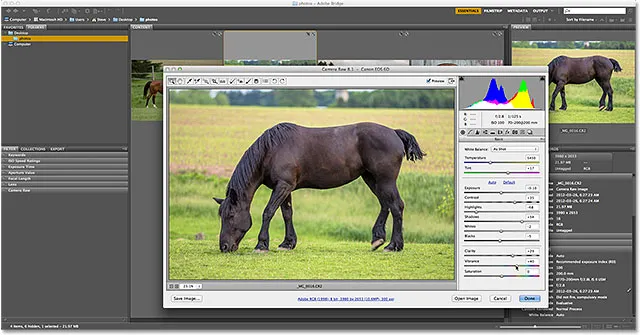
Adobe Bridge jest nadal otwarty i widoczny za oknem dialogowym Camera Raw.
Powiedzmy, że wykonałem całe przetwarzanie obrazu w Camera Raw, jestem zadowolony z wyników i nie muszę już otwierać obrazu w Photoshopie. W takim przypadku kliknę przycisk Gotowe w prawym dolnym rogu okna dialogowego Camera Raw, aby zaakceptować moje ustawienia i zamknąć je:

Kliknij przycisk Gotowe, aby zamknąć program Camera Raw.
A teraz, ponieważ Camera Raw działało w programie Bridge, jak tylko zamknę okno dialogowe Camera Raw, wracam do miejsca, w którym zacząłem w programie Bridge, dzięki czemu mogę szybko wybrać następne zdjęcie:
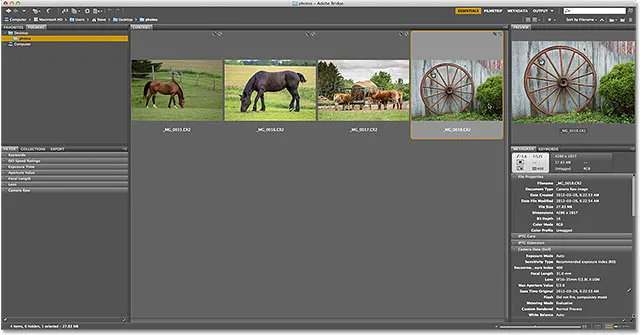
Zamknięcie okna dialogowego Camera Raw natychmiast przywróciło mnie do programu Bridge.
Uruchamianie Camera Raw w Photoshopie
Porównajmy to z tym, co dzieje się, gdy Camera Raw jest obsługiwany przez Photoshop. Znów istnieje kilka sposobów na uruchomienie Camera Raw z Bridge, aby był on hostowany przez Photoshop. Najpierw kliknij raz obraz w programie Bridge, aby go wybrać. Następnie przejdź do menu Plik u góry ekranu i wybierz Otwórz :
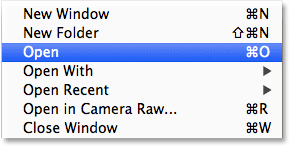
Przejście do Plik> Otwórz.
Pamiętaj, że Plik> Otwórz w Camera Raw będzie hostował Camera Raw w programie Bridge, natomiast Plik> Otwórz będzie go obsługiwał w Photoshopie (może to wydawać się mylące). Lub szybszy i bardziej powszechny sposób hostowania Camera Raw w Photoshopie polega na dwukrotnym kliknięciu obrazu, który chcesz otworzyć. Wybiera go i jednocześnie otwiera w Camera Raw:
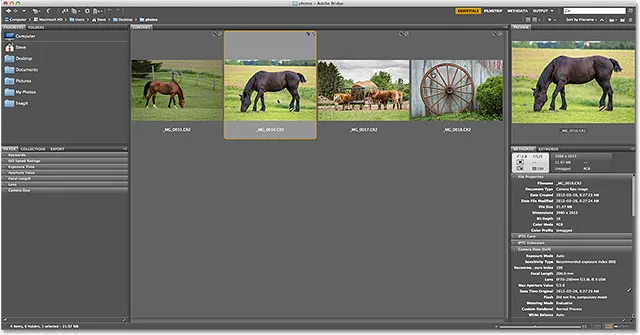
Dwukrotne kliknięcie obrazu powoduje zarówno jego wybranie, jak i otwarcie.
Niezależnie od tego, czy przejdziesz do Plik> Otwórz, czy po prostu kliknij dwukrotnie miniaturę obrazu, obraz otworzy się w Camera Raw, tak jak wcześniej, ale tym razem Camera Raw jest obsługiwany przez Photoshop, a nie Bridge. Sam Photoshop otworzy się najpierw automatycznie, a następnie obraz otworzy się w oknie dialogowym Camera Raw. Może się wydawać, że nic nie jest inne. Sam Camera Raw wygląda tak samo jak wcześniej. Ale coś jest inaczej. Jeśli przyjrzymy się uważnie, zobaczymy w tle Photoshopa, a nie Mostka. W ten sposób wiemy, że Camera Raw jest obsługiwany przez Photoshop:
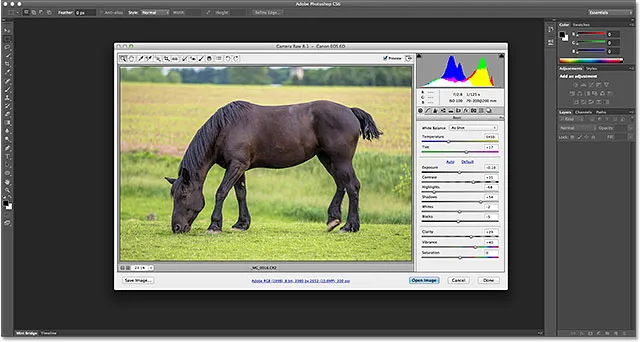
Program Camera Raw działa teraz w programie Photoshop zamiast w programie Bridge.
Ponownie kliknę przycisk Gotowe w prawym dolnym rogu okna dialogowego Camera Raw, aby go zamknąć, tak jak wcześniej:

Ponowne kliknięcie przycisku Gotowe, aby zamknąć Camera Raw.
Ale tym razem zobacz, co się stało. Nadal jestem w Photoshopie, chociaż nie mam otwartego obrazu i żadnego konkretnego powodu, aby tu być. Mój obieg pracy znalazł się w martwym punkcie:
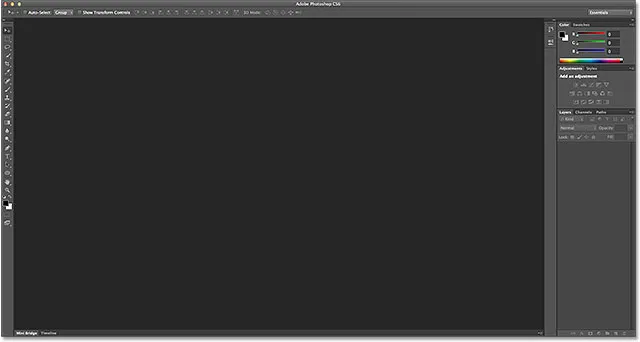
Zamknięcie Camera Raw pozostawiło mnie w Photoshopie bez żadnego zajęcia.
Aby wrócić do Adobe Bridge, aby móc wybrać inny obraz do pracy, musiałbym przejść do menu Plik (w Photoshopie) i wybrać Przeglądaj w programie Bridge . Spowoduje to zmianę mnie z powrotem na Bridge, ale oczywiście byłoby szybciej, gdybym automatycznie wrócił do Bridge, co miałoby miejsce, gdybym uruchomił Camera Raw w Bridge na początek:
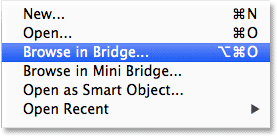
Przejdź do Plik> Przeglądaj w programie Bridge, aby powrócić do programu Bridge z programu Photoshop.
Preferencje dotyczące mostu
Teraz, gdy widzieliśmy zaletę hostowania Camera Raw w programie Bridge, czy nie byłoby wspaniale, gdybyśmy mogli zainstalować Camera Raw w programie Bridge po prostu klikając dwukrotnie obraz? Tak jak szczęście (i Adobe), jest! Widzieliśmy to domyślnie, dwukrotne kliknięcie obrazu w programie Bridge uruchamia program Camera Raw obsługiwany przez program Photoshop, ale istnieje możliwość zmiany tego zachowania w Preferencjach programu Bridge .
Aby otworzyć Preferencje mostu, na komputerze z systemem Windows przejdź do menu Edycja (w programie Bridge) i wybierz Preferencje . Na komputerze Mac przejdź do menu Adobe Bridge i wybierz Preferencje :
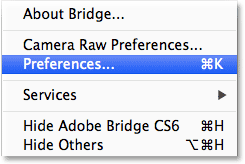
Wybierz Edycja> Preferencje (Win) lub Adobe Bridge> Preferencje (Mac).
Otworzy się okno dialogowe Preferencje ustawione na Opcje ogólne . W środkowej części okna dialogowego, w sekcji Zachowanie, znajduje się opcja, która mówi : Kliknij dwukrotnie Edycja ustawień Camera Raw w programie Bridge . Domyślnie jest wyłączone. Kliknij wewnątrz pola wyboru, aby włączyć:
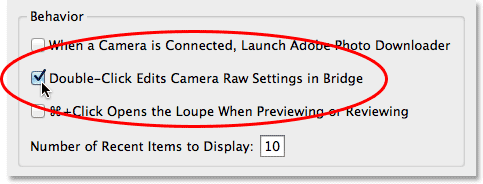
Wybranie opcji „Dwukrotnie kliknij Edycja ustawień Camera Raw w programie Bridge”.
Kliknij przycisk OK, aby zamknąć okno dialogowe Preferencje, a teraz za każdym razem, gdy dwukrotnie klikniesz obraz w programie Bridge, aby otworzyć go w Camera Raw, będziesz hostować Camera Raw w programie Bridge.
Mamy to! To krótka wskazówka na temat zalet korzystania z Camera Raw w programie Adobe Bridge vs Photoshop! Więcej informacji na temat edycji zdjęć w Photoshopie znajduje się w sekcji Retusz zdjęć!